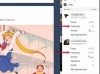Le schede flash sono uno strumento utile che può essere utilizzato per imparare la matematica, la storia o qualsiasi altra materia. Le flash card convenzionali sono carte fisiche che elencano una domanda o un problema su un lato e la risposta o soluzione sul retro. Crea schede flash su misura per le tue esigenze senza utilizzare un singolo pezzo di carta o cartoncino. Invece, creali in Microsoft Excel. Quando hai finito di usare le schede flash, elimina semplicemente il file.
Passo 1

Avvia Excel e apri un nuovo foglio di calcolo vuoto. Inserisci un titolo per le schede flash nella cella A1.
Video del giorno
Passo 2

Seleziona Cella A3 facendo clic su di essa. Tieni premuto il pulsante del mouse e trascina il mouse verso il basso per selezionare un numero sufficiente di celle nella colonna A per creare tutte le schede flash necessarie. Ad esempio, se desideri 25 schede flash, seleziona dalla cella A3 alla cella A27.
Passaggio 3

Fare clic con il pulsante destro del mouse sulle celle selezionate e fare clic su "Formatta celle". Vai alla scheda Allineamento. In Controllo testo, seleziona "Testo a capo". Questo avvolgerà qualsiasi testo digitato nella cella, in modo che si adatti alle dimensioni della cella selezionata invece di riversarsi su altre colonne. Fare clic su "OK" per applicare le modifiche.
Passaggio 4

Ridimensiona la cella, se lo desideri, trascinando la riga o la colonna nella dimensione desiderata. Digita la prima domanda o problema nella cella A3. Se necessario, puoi inserire un ritorno a capo, che forzerà il cursore su una nuova riga nella stessa cella. Fallo tenendo premuto il tasto "Alt" e quindi premendo "Invio". Fare clic su "Forme" o "Forme" dalla scheda Inserisci o dal menu Inserisci per inserire linee o altre forme, se necessario.
Passaggio 5

Fare nuovamente clic sulla cella per assicurarsi che sia selezionata. Fare clic con il tasto destro e selezionare "Inserisci commento". Digita la risposta corretta nel campo "Commento" e premi "Invio". Ripeti il passaggio 4 e il passaggio 5 per le restanti schede flash che desideri creare.
Passaggio 6

Usa le schede flash passando il mouse sopra la bandierina nella finestra di una cella per rivelare la risposta corretta.
Consiglio
Modificare il carattere, il colore o altre caratteristiche delle caselle dei commenti facendo clic con il pulsante destro del mouse su una cella, selezionando "Mostra commento" e formattando la casella dei commenti utilizzando il menu Formato forma.